Spotify gir deg ikke bare muligheten til å strømme musikk når som helst og hvor som helst, men også til å inkludere dine egne lokale musikkfiler i dine Spotify-spillelister. Denne unike funksjonen forvandler Spotify til en musikkplattform der du kan oppdage utallige nye spor samtidig som du integrerer dine personlige favoritter fra datamaskinen, og dermed skape den ultimate, skreddersydde spillelisten.
I denne artikkelen vil du bli veiledet gjennom prosessen med å legge til lokale sanger i Spotify-biblioteket ditt, uavhengig av om du bruker Windows 10 eller en Mac. Du vil også få innsikt i noen vanlige spørsmål angående mulighetene og begrensningene for bruk av lokale filer på Spotify-kontoen din.
Hvordan Importere Lokale Filer til Spotify
Spotify har et enormt utvalg på 70 millioner sanger, og det lastes opp nye melodier hver eneste dag. Likevel kan det oppstå situasjoner der du ikke finner det spesifikke stykket du leter etter i databasen. Dette er ofte tilfelle med mindre kjente sanger, låter som er spilt inn på mindre utbredte språk, eldre spor, eller musikk som av juridiske årsaker ikke er tilgjengelig.
Det er kanskje ikke så kjent, men Spotify gir deg muligheten til å importere din egen musikk direkte til biblioteket ditt. Dette er en fantastisk måte å samle alle dine sanger på ett sted, særlig med tanke på at du ikke er begrenset av et visst antall spor. Dette er et alternativ du absolutt bør vurdere hvis du har alle de lokale filene dine lagret på datamaskinen og ønsker å lytte til dem via mobilappen.
En stor fordel med denne funksjonen er at den ikke er eksklusiv for Premium-abonnenter – også brukere med gratisabonnement har tilgang til denne muligheten. Det er likevel viktig å være klar over at kun Premium-brukere kan nyte lokale filer på mobilappen.
Legge Til Lokale Filer til Spotify på Mac
Før vi går i dybden, er det verdt å nevne at denne prosessen kun kan utføres via skrivebordsappen. Spotify tillater ikke opplasting av lokale sanger via nettversjonen.
Brukere av macOS må gjennom noen ekstra trinn for å aktivere funksjonen. For å legge til lokale filer i Spotify-biblioteket ditt på Mac, må du først aktivere dem:
- Start «Spotify»-applikasjonen for skrivebord.
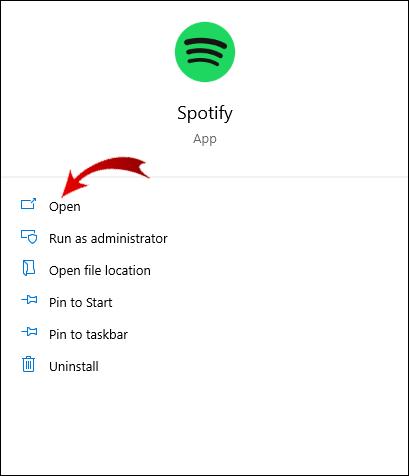
- Gå til «Innstillinger» i sidepanelet til venstre. Velg «Rediger» og deretter «Innstillinger».
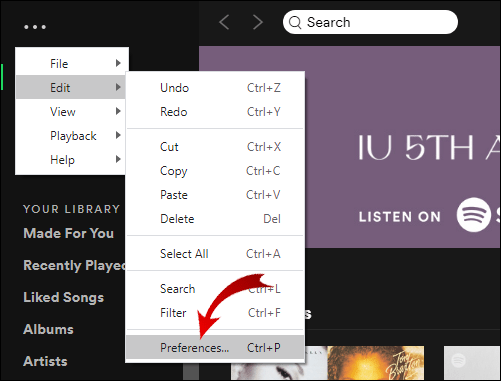
- Finn «Lokale filer» i listen over seksjoner.
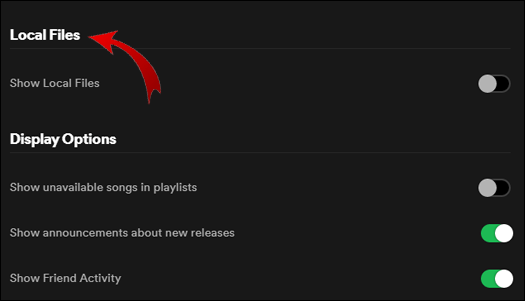
- Slå på «Vis lokale filer»-bryteren. Den vil bli grønn.

- Nå er det tid for å importere filene fra datamaskinen din. I samme seksjon foreslår Spotify mapper som du kan importere filer fra (som regel nedlastinger og musikkbiblioteket).
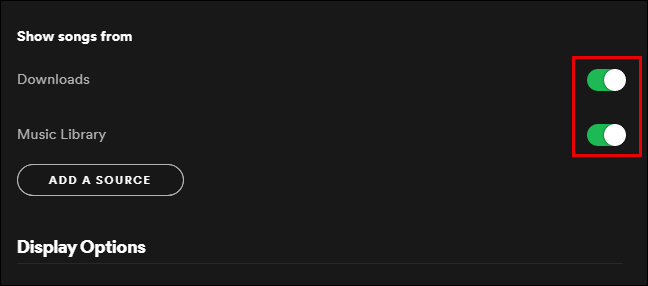
- Klikk på knappen «Legg til en kilde».
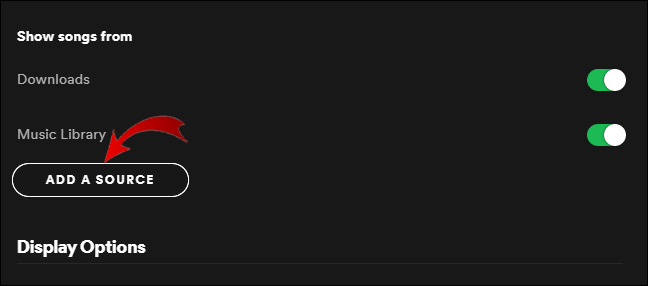
- Du kan legge til enkeltspor eller et komplett album.
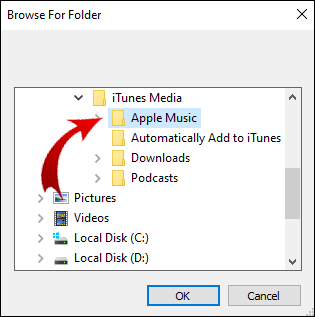
- Alle de importerte sangene vil bli lagret i «Lokale sanger»-mappen i Spotify-biblioteket ditt.
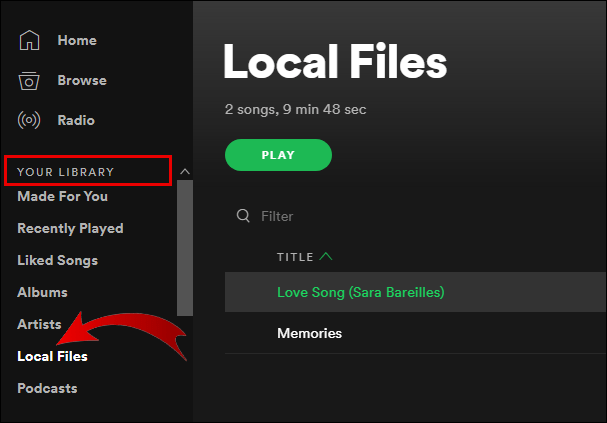
- Hvis du ønsker å organisere de lokale sangene, kan du legge dem til i eksisterende spillelister eller opprette nye. Dette anbefales spesielt dersom du ønsker å strømme de lokale filene på telefonen.
Husk at lokale filer du ønsker å legge til i Spotify-biblioteket må være lagret på datamaskinen din, eller på en USB-enhet som er tilkoblet. For en mer strømlinjeformet prosess bør du laste ned alt og samle sangene i én mappe på forhånd. Når de lokale filene er lagt til i Spotify-spillelistene dine, kan du lytte til dem akkurat som alle andre sanger.
Merk: Kun mp3-, mp4- og m4p-filer er kompatible.
Hvordan Legge til Lokale Filer i Spotify på Windows
På Windows foretar Spotify en skanning av alle dine musikkmapper i det øyeblikket du installerer applikasjonen. Men dersom musikkfilene dine ligger spredt i forskjellige mapper, er det ikke sikkert at Spotify finner dem alle.
- Åpne «Spotify»-applikasjonen for skrivebord.
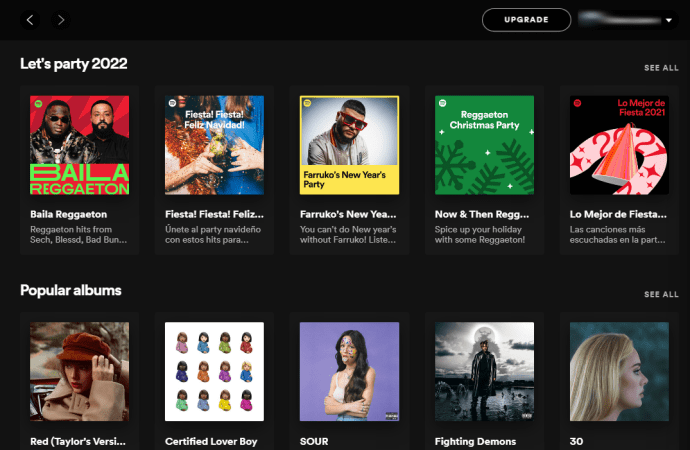
- Klikk på «Profilikon og navn» i øvre høyre hjørne, og deretter «Innstillinger». Du kan også trykke på «horisontal ellipsis» (Innstillinger) øverst til venstre og så velge «Rediger -> Innstillinger.»
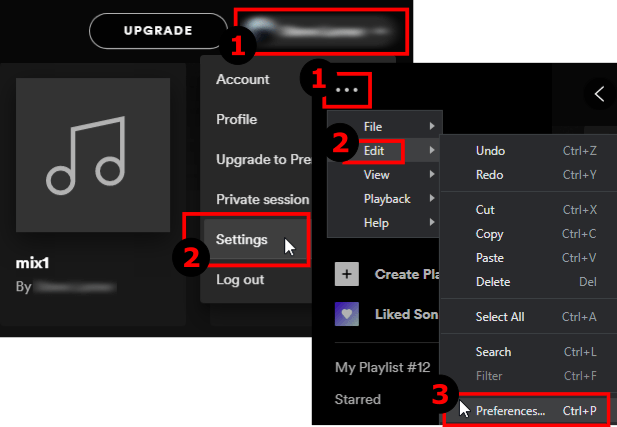
- I seksjonen «Lokale filer», slå på «Vis lokale filer».
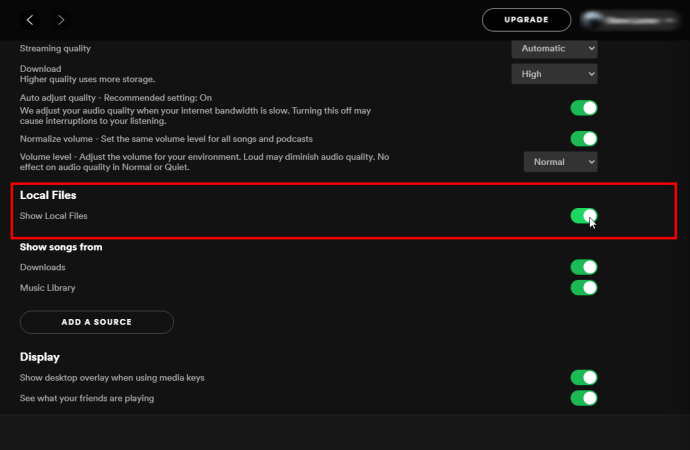
- I «Musikkbibliotek»-seksjonen, trykk på «LEGG TIL EN KILDE».
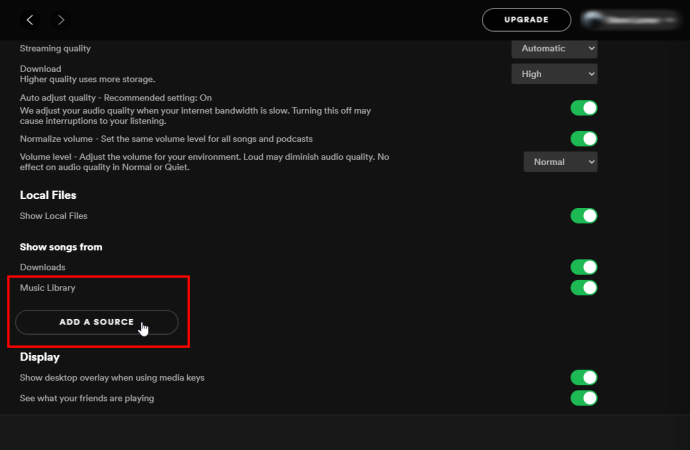
- I seksjonen «Vis sanger fra» trykker du på «LEGG TIL EN KILDE» for å velge en mappe, og så klikker du på «OK».
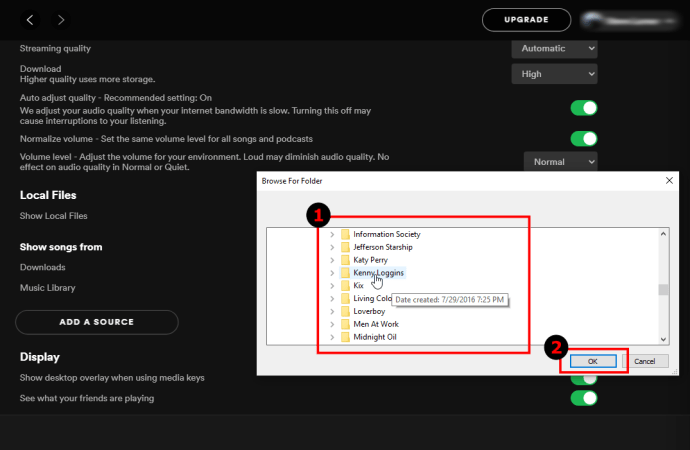
- Mappen du valgte vil nå vises i «Vis sanger fra»-seksjonen i Spotify-appen. Du kan aktivere eller deaktivere hver mappe etter behov.
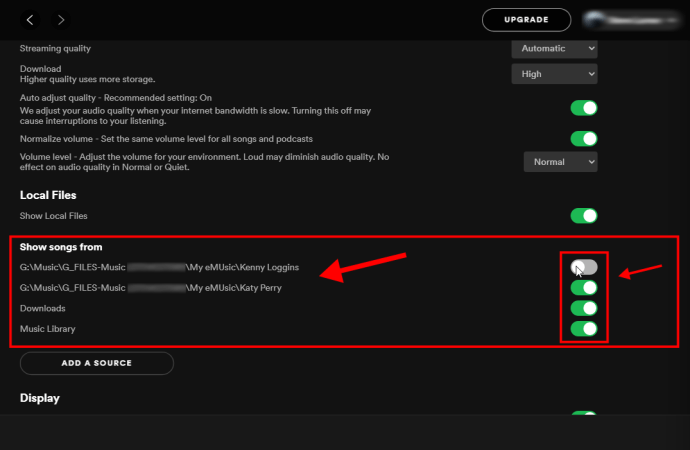
- Når du går tilbake til «Hjem»-skjermen og velger «Ditt bibliotek» på venstre side, kan du klikke på «Lokale filer»-mappen.
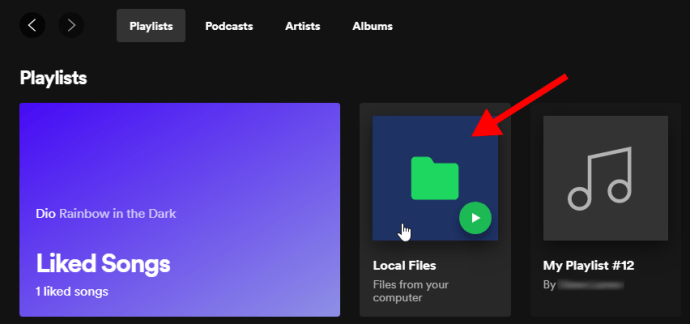
- Her kan du spille av den lokale musikken din, legge den til spillelister, og mer.
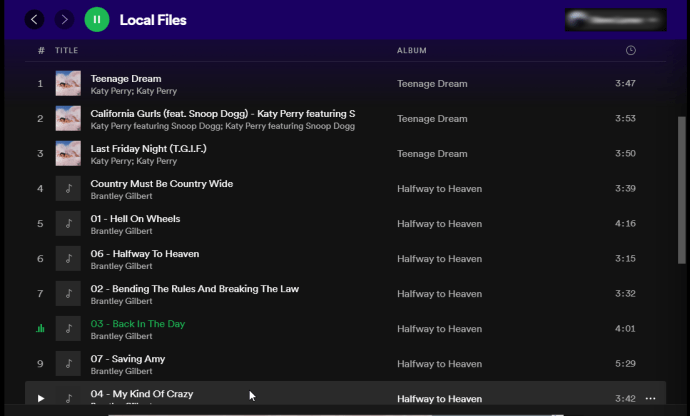
Overføre Sanger fra iTunes til Spotify
Dersom du ønsker å laste opp musikk fra Apple Music/iTunes til Spotify, og ikke fra en spesifikk mappe på datamaskinen, følger du disse instruksjonene:
- Start «iTunes» eller «Apple Music».
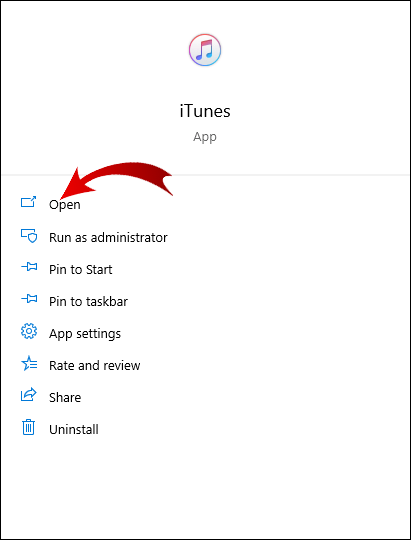
- Velg «Innstillinger».
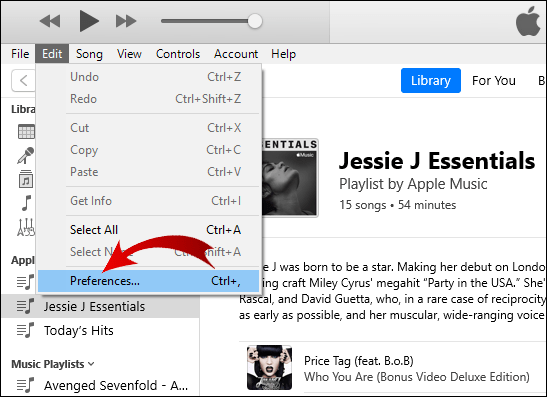
- Velg alternativet «Avansert».
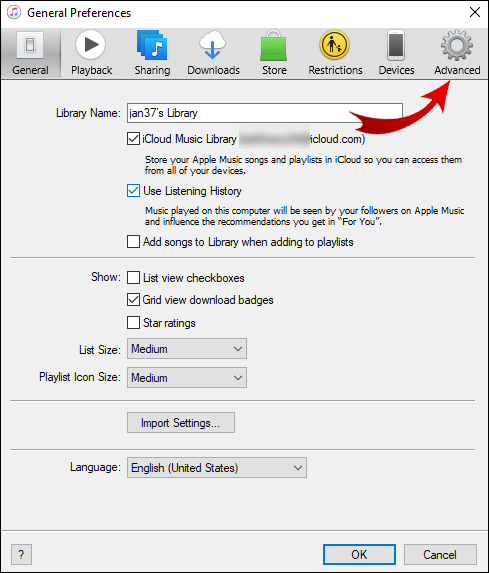
- Kryss av for «Del iTunes-bibliotek XML med andre programmer».
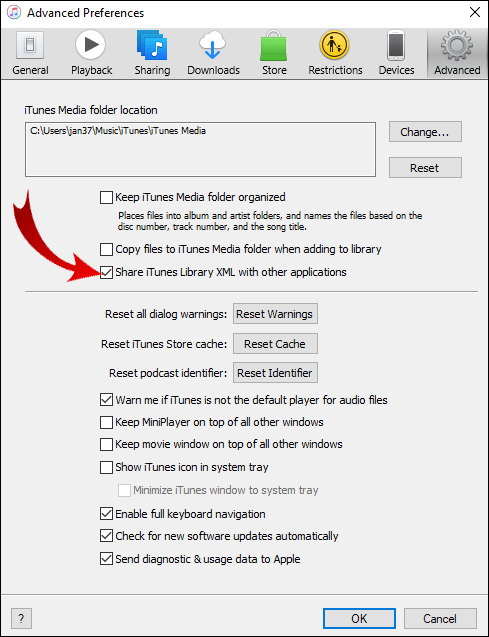
- Etter å ha aktivert deling av musikk fra iTunes, kan du laste opp sangene. Åpne «Spotify» skrivebordsapp.
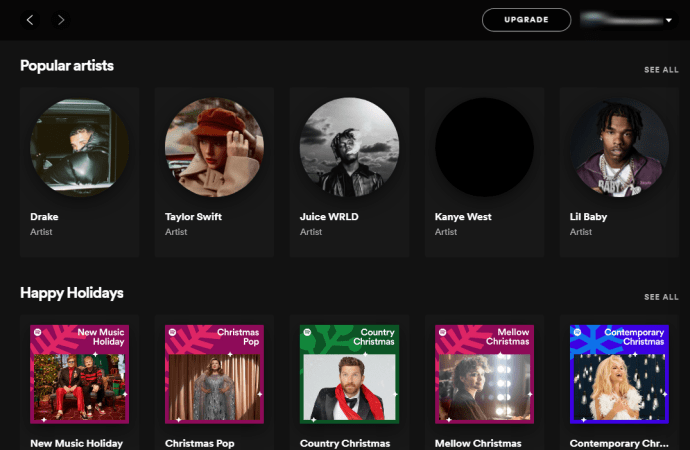
- Klikk på «Innstillinger» fra rullegardinmenyen.
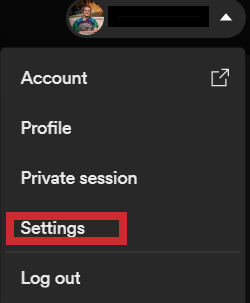
- Fra menyen velger du «Legg til kilde».
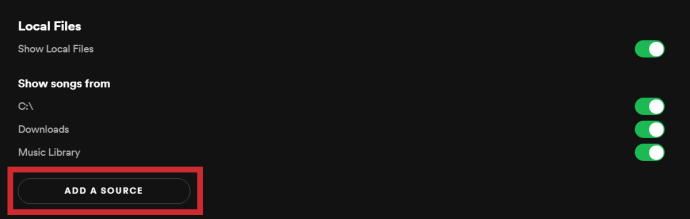
- Velg «iTunes».

- Velg den spesifikke mappen du ønsker å laste opp til Spotify.
Tilgang til Lokale Filer på Mobil
Selv om du ikke kan importere musikk direkte fra smarttelefonen eller nettbrettet ditt, kan du få tilgang til spor du har lagt til via PC-en din på mobilenheten, så lenge du har et premium-abonnement. Med en gratis Spotify-konto kan du kun legge til og lytte til lokale filer på datamaskinen. Sangene vil fortsatt dukke opp på mobilapplikasjonen med en gratis konto, men du vil ikke kunne spille dem.
Tilgang til Lokale Filer på Spotify via Android
For å lytte til dine lokale filer på mobilappen, må du først importere dem via datamaskinen din, ved å følge trinnene beskrevet i forrige avsnitt. Når du har flyttet de lokale musikkfilene til en ny spilleliste, gjør du følgende:
- Start Spotify-appen.
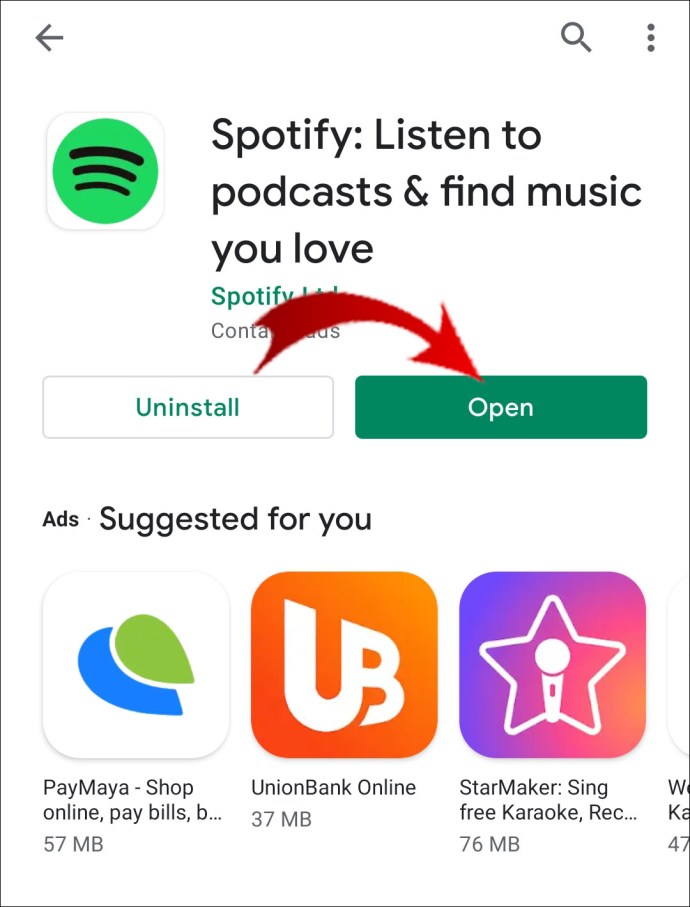
- Finn det nye albumet med de lokale filene.
- Last ned hele albumet ved å trykke på pilikonet.
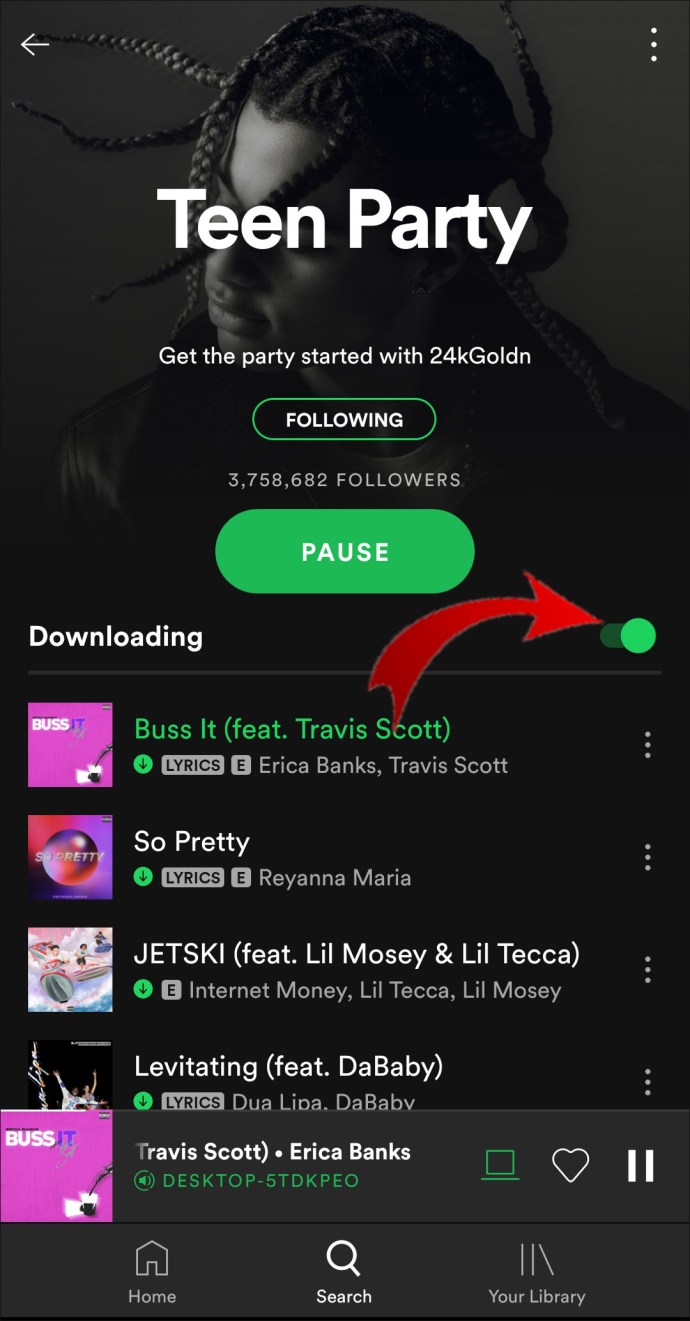
Nå kan du fritt lytte til de lokale filene dine.
Merk: Både telefonen og datamaskinen må være tilkoblet det samme Wi-Fi-nettverket.
Tilgang til Lokale Filer på Spotify via iPhone
Igjen, du kan ikke importere lokale filer direkte fra telefonen din, men som Premium-bruker kan du lytte til dem. Prosessen for tilgang til de lokale sangene på en iPhone innebærer noen få ekstra trinn:
- Start Spotify-appen.
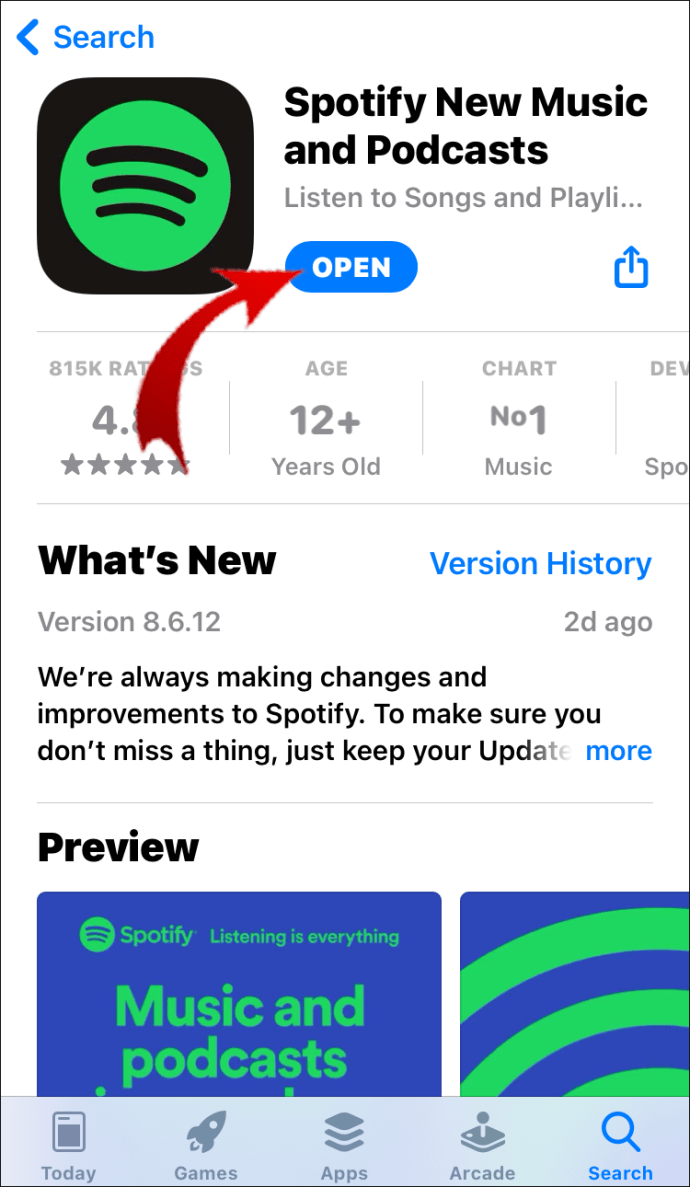
- Gå til Innstillinger øverst til høyre på skjermen.
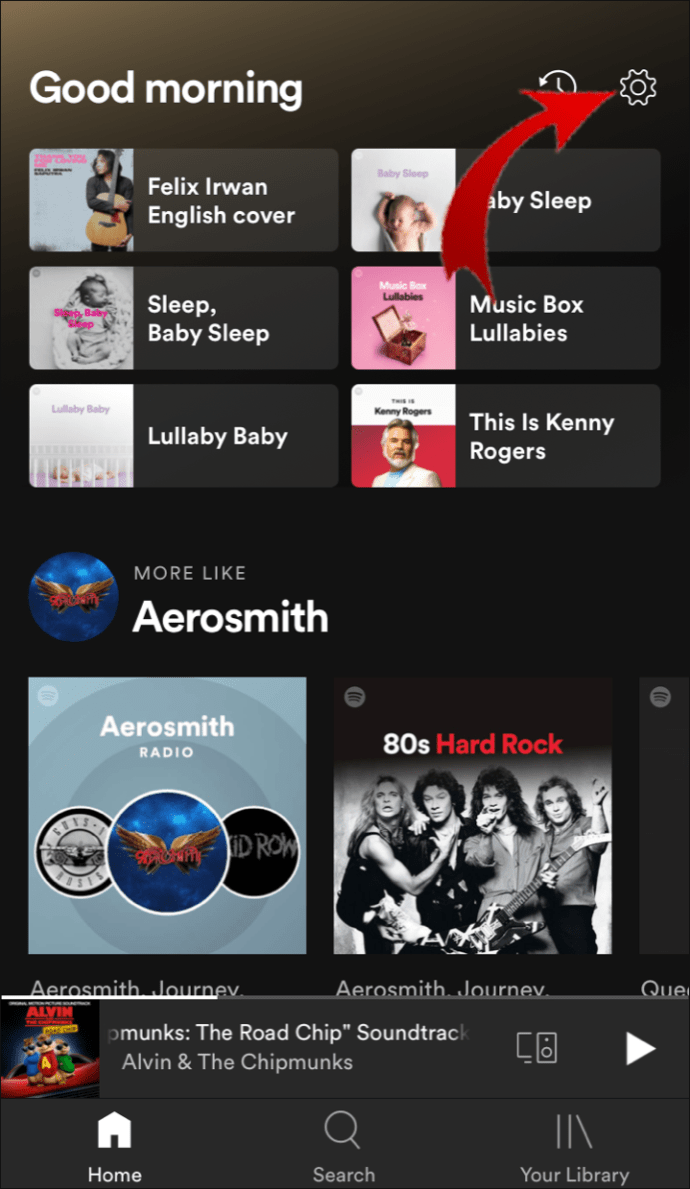
- Rull ned til Lokale filer.
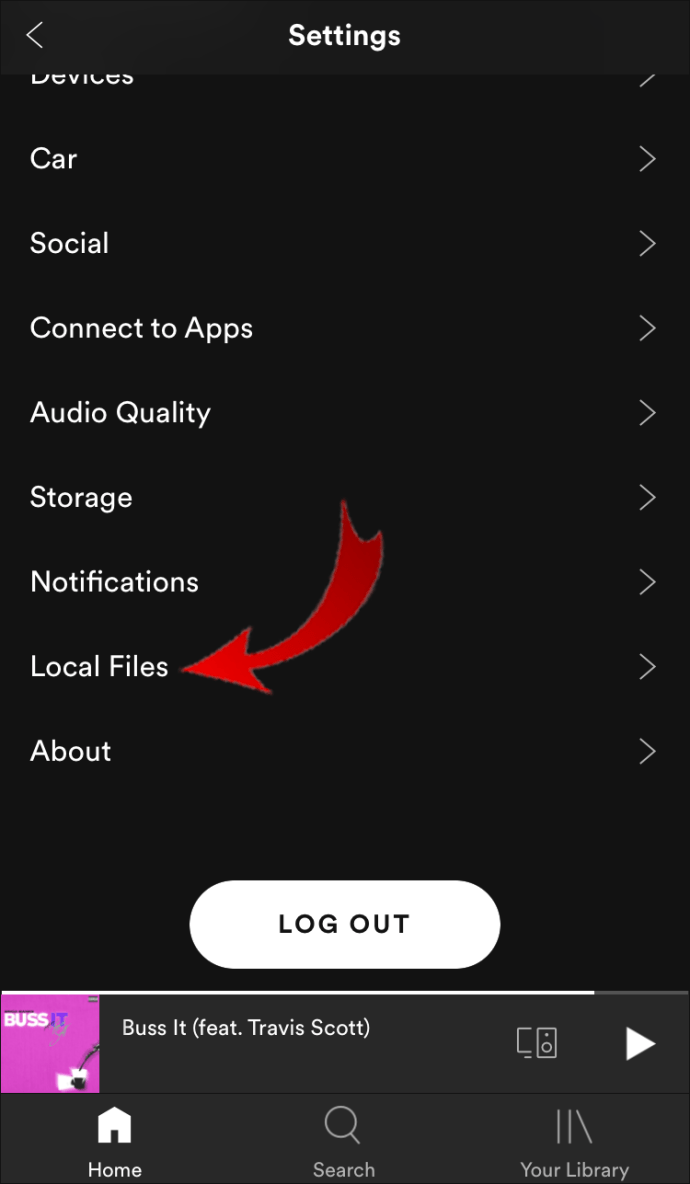
- Aktiver bryteren for lokale lydfiler.
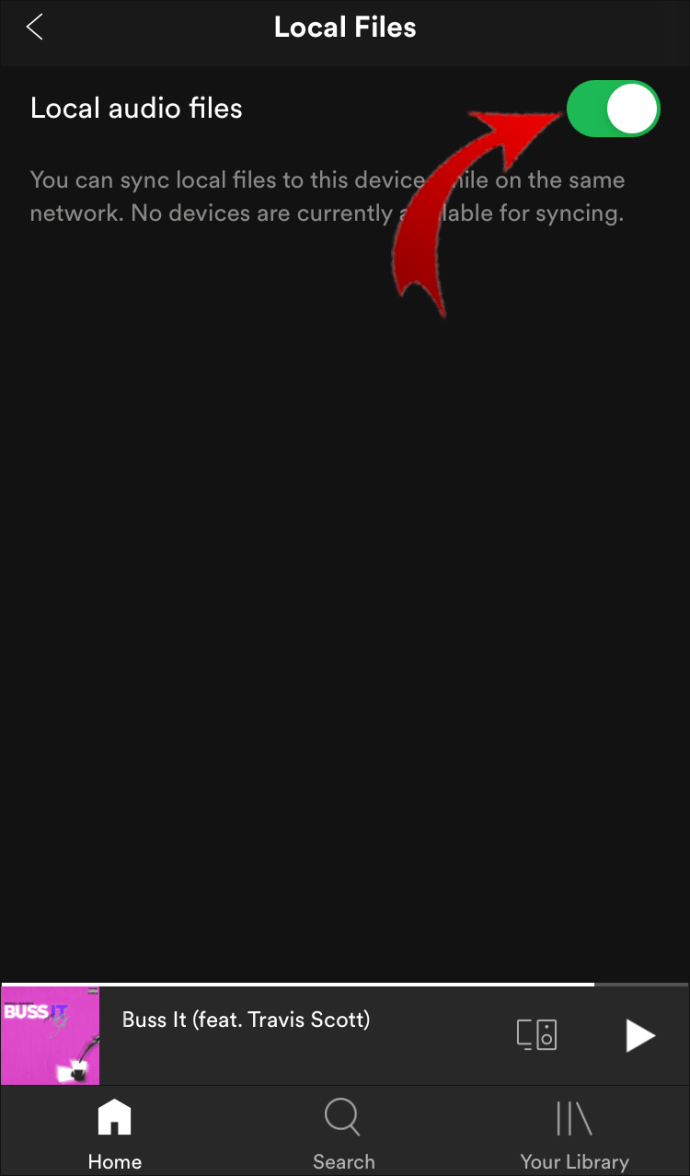
- Finn de lokale sangene, enten de er samlet i én eller flere spillelister. Last ned spillelistene. (Du må laste ned hele spillelisten siden Spotify ikke tillater nedlasting av enkeltspor.)
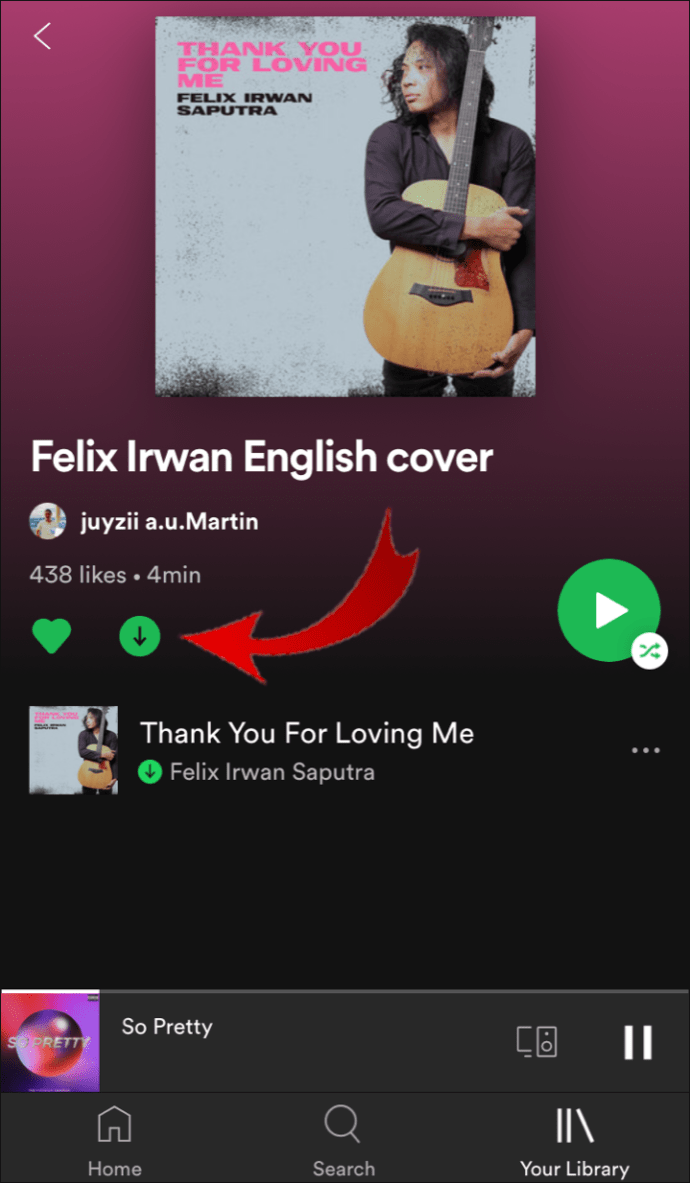
Hva Gjør du Hvis Lokale Filer Ikke Vises på Telefonen?
Selv om du har fulgt alle trinnene korrekt, kan du fortsatt støte på noen problemer. I tilfelle de importerte lokale filene ikke dukker opp i Spotify-biblioteket på telefonen, sjekk at:
- Din mobile enhet og datamaskin er koblet til det samme Wi-Fi-nettverket.
- Spotify-appen din er oppdatert på alle enhetene.
- Du bruker samme Spotify-konto.
- Alle enhetene dine er oppdatert.
- Du har aktivert lokale filer i skrivebordsapplikasjonen.
Ytterligere Vanlige Spørsmål
Hva er en lokal fil i Spotify?
Lokale filer er lydfiler som er lagret på datamaskinen din. Det er viktig å være klar over at de eneste lokale filene du kan legge til i Spotify-biblioteket ditt er sanger. Spotify støtter imidlertid ikke alle filtyper.
Spotify godtar filer med filendelser som .mp3, .m4a, .m4r og .m4p.
Merk: M4p-filer som inneholder video er ikke tillatt.
Filformater som ikke støttes (men som kan konverteres på egenhånd) inkluderer FLAC-filer (m4A) og andre tapsfrie formater.
Dersom du fortsatt ikke finner de lokale filene dine, sjekk at du ikke har aktivert noen filtre i spillelistene. Sørg også for at du bruker riktig konto. For å finne en bestemt sang i Spotify-biblioteket ditt, bruk søkefeltet.
Merk: Spotify tillater ikke opplasting av lokale sanger som er hentet fra ulovlige kilder.
Hør All Din Musikk på Spotify
Nå har du lært hvordan du legger til lokale filer i Spotify-biblioteket ditt, hvordan du spiller av lokale filer på mobilappen din, og flere andre tips. Spotify har mange alternativer å tilby, og når du får full oversikt over alle mulighetene, vil musikklyttingen bli enda bedre. Ved å kombinere nye sanger som lastes opp på Spotify hver dag med dine egne lokale spor, kan du lage de mest personlige spillelistene noensinne.
Har du noen gang lagt til lokale sanger i Spotify? Brukte du veiledningen i denne artikkelen? Del dine erfaringer i kommentarfeltet nedenfor!